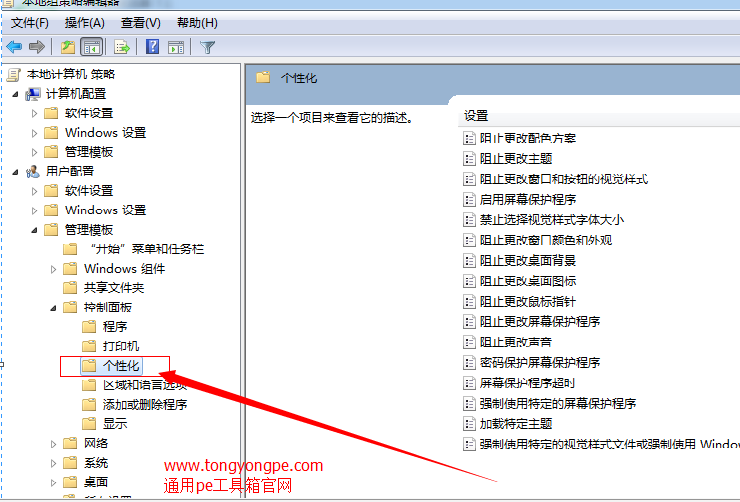点击查看:通用PE工具箱装系统(V6.3)-安装WIN10系统
点击查看:BIOS设置图解教程
点击查看:电脑开机显示“DISK Boot Failure,Insert System Disk And Press Enter”
点击查看:如何使用通用pe工具箱安装windows10系统
点击查看:ntldr is missing怎么解决
点击查看:windows10该如何激活
最近,一个刚刚使用
U盘装系统的装系统的网友想我求助:win10系统怎么设置关闭锁屏界面?其实,用过win10正式版本的都会遇到,在开机的时候,系统都会知道出一个锁屏界面。
而且,这个界面很是影响开机时间,很多用户因此想要将其关闭,但是又不知道如何操作。那么,如何操作取消锁屏界面更快进入系统呢?下面,
U盘安装系统的小编给大家介绍win10正式版取消开机启动后锁屏界面的解决方法。
以下是具体方法:
1、在运行中输入“gpedit.msc”,打开组策略编辑器。
2、在本地计算机策略中,打开计算机配置。
3、在计算机配置中打开管理模板。
4、在管理模板中打开控制面板中的个性化。
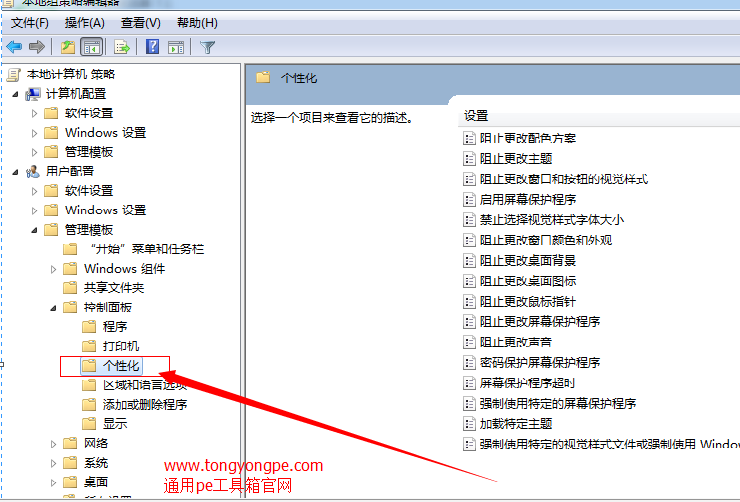
5、在个性化右侧窗口栏中找到“不显示锁屏”。
6、双击打开“不显示锁屏”,在出现的对话框中,选择“已启用”,然后确定即可。
到这里就是win10正式版取消开机启动后锁屏界面的解决方法,更多精彩内容或有什么疑问请继续关注
通用pe工具箱官网或者加
QQ232726378与技术员当面畅聊。